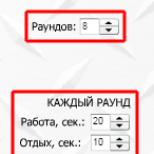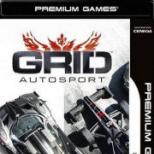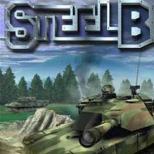Что не является графическим примитивом. Конспект урока «Создание графических примитивов в графическом редакторе. Создание графических примитивов
1. Одной из основных функций графического редактора является:
1. ввод изображений;
2. хранение кода изображения;
3. создание изображений;
4. просмотр и вывод содержимого видеопамяти.
2. Элементарным объектом, используемым в растровом графическом редакторе, является:
1. точка экрана (пиксель);
2. прямоугольник;
3. круг;
4. палитра цветов;
5. символ.
3. Деформация изображения при изменении размера рисунка - один из недостатков:
1. векторной графики;
2. растровой графики.
4. Примитивами в графическом редакторе называют:
1. простейшие фигуры, рисуемые с помощью специальных инструментов графического редактора;
2. операции, выполняемые над файлами, содержащими изображения, созданные в графическом редакторе;
3. среду графического редактора;
4. режим работы графического редактора.
5. Кнопки панели инструментов, палитра, рабочее поле, меню образуют:
1. полный набор графических примитивов графического редактора;
2. среду графического редактора;
3. перечень режимов работы графического редактора;
4. набор команд, которыми можно воспользоваться при работе с графическим редактором.
6. Наименьшим элементом поверхности экрана, для которого могут быть заданы адрес, цвет и интенсивность, является:
1. точка;
2. зерно люминофора;
3. пиксель;
4. растр.
7. Сетка которую на экране образуют пиксели, называют:
1. видеопамять;
2. видеоадаптер;
3. растр;
4. дисплейный процессор.
8. Графика с представлением изображения в виде совокупностей точек называется:
1. фрактальной;
2. растровой;
3. векторной;
4. прямолинейной.
9. Пиксель на экране монитора представляет собой:
1. минимальный участок изображения, которому независимым образом можно задать цвет;
2. двоичный код графической информации;
3. электронный луч;
4. совокупность 16 зерен люминофора.
10. Видеоадаптер - это:
1. устройство, управляющее работой монитора;
2. программа, распределяющая ресурсы видеопамяти;
3. электронное энергозависимое устройство для хранения информации о графическом изображении;
4. процессор монитора.
11. Видеопамять - это:
1. электронное устройство для хранения двоичного кода изображения, выводимого на экран;
2. программа, распределяющая ресурсы ПК при обработке изображения;
3. устройство, управляющее работой монитора;
4. часть оперативного запоминающего устройства.
12. Для хранения 256-цветного изображения на кодирование одного пикселя выделяется:
1. 2 байта;
2. 4 байта;
3. 256 бит;
4. 1 байт.
13. Цвет точки на экране цветного монитора формируется из сигнала:
1. красного, зеленого, синего и яркости;
2. красного, зеленого, синего;
3. желтого, зеленого, синего и красного;
4. желтого, синего, красного и белого;
5. желтого, синего, красного и яркости.
14. Растровый графический файл содержит черно-белое изображение (без градаций серого) размером 100 х 100 точек. Каков информационный объем этого файла:
1. 10000 бит;
2. 10000 байт;
3. 10 Кбайт;
4. 1000 бит.
15. Растровый графический файл содержит черно-белое изображение с16 градациями серого цвета размером 10 х 10 точек. Каков информационный объем этого файла:
1. 100 бит;
2. 400 байт;
3. 800 бит;
4. 100 байт?
16. Для двоичного кодирования цветного рисунка (256 цветов) размером 10 х 10 точек требуется:
1. 100 бит;
2. 100 байт;
3. 400 бит;
4. 800 байт.
КЛЮЧ
Информатика 3 класс Учитель____________________ Дата______________
Тема урока: Создание графических примитивов в графическом редакторе
Цель урока: продолжение работы над изучением возможностей графического редактора Paint; знакомство с графическими примитивами; закрепление полученных знаний на практике; развитие активности и самостоятельности; воспитание культуры работы в графической среде.
Тип урока: комбинированный .
Оборудование: доска, компьютер, проектор, компьютерная презентация.
Структура урока
I. Организация класса.
II. Мотивация учебной деятельности.
III. Объяснение нового материала.
IV. Работа за компьютером. Физкультминутка
V. Домашнее задание
VI. Итог урока.
Ход урока
Организация класса. Приветствие.
Добрый день! - это удачи мы желаем всем, друзья.
Здравствуйте - здоровы будьте!
Без здоровья нам нельзя.
Слова эти золотые нужно сердцем говорить,
И добра желать всем людям,
И самим добрее быть!
Улыбнитесь и садитесь.
Мотивация учебной деятельности. Ученики вспоминают, с какой компьютерной программой они ознакомились на предыдущих уроках и что научились делать на последнем уроке (создавать различные объекты и менять их свойства). Учитель предлагает учащимся посмотреть фрагмент мультфильма “Как Незнайка учился” (о том, как Незнайка решил стать художником). После просмотра учитель спрашивает, вышел из героя настоящий художник и почему это не случилось. Учитель: К сожалению, Незнайке не хватало терпения и работоспособности, чтобы научиться рисовать, а вы сегодня имеете возможность научиться рисовать при помощи графического редактора “Paint”. И вашим помощником в таком интересном рисовании будет Тюбик — коротышка, который любит рисовать
Объяснение нового материала. Среди инструментов есть такие, что позволяют рисовать геометрические фигуры с заданными свойствами, или графические примитивы. Графический примитив - простейшая геометрическая фигура с заданными свойствами, выполненная соответствующим инструментом графического редактора. Если при использовании инструмента "Прямоугольник", "Эллипс", "Скругленный прямоугольник" удерживать нажатой клавишу Shift, то можно получить правильные фигуры: "Квадрат", "Круг", "Скругленный квадрат". Когда выбран любой из инструментов Прямоугольник, Эллипс, Скругленный прямоугольник или многоугольник, во второй части панели инструментов, а именно на панели настройки появляются три возможных способа их заполнения. Давайте посмотрим эффект от применения каждого из них. Сначала определим цвета основной и фоновый: пусть основной цвет будет - синий, цвет фона - зеленый. Тогда при выборе 1 варианта настройки фигура будет выполнена без заполнения, контур фигуры будет рисоваться основным (синим) цветом. При выборе 2 варианта настройки фигура будет заполнена фоновым цветом (зеленым), а контур выполнен основным цветом синим. В случае выбора 3 варианта настройки и контур, и заполнение фигуры выполняется основным цветом.
Вот мы и изучили с вами все инструменты этой панели. Сделаем выводы. Панель инструментов содержит 16 инструментов. В соответствии с выполняемыми ими функциями их можно условно разделить на пять основных групп: 1. инструменты выделения: Прямоугольное выделение, Выделение произвольной формы;
2. инструменты рисования: Карандаш, Кисть, Распылитель, Ластик, Линия, Кривая;
3. графические примитивы: Эллипс, Прямоугольник, Многоугольник и Скругленный прямоугольник;
4. инструменты работы с цветом: Выбор цветов и Заливка;
5. инструменты редактирования: Масштаб и Текст.
Работа за компьютером. Физкультминутка
Домашнее задание
Используя инструменты редактора Paint нарисуй предложенные картинки.


Итог урока.
. Итак, скажите, чему же вы научились на сегодняшнем уроке?
. Что такое графические примитивы?
. Какие фигуры мы относим к графическим примитивам?
. Какую клавишу нужно удерживать нажатой, чтобы получились правильные фигуры: круг, квадрат, скруглённый квадрат?
. Сколько инструментов на панели инструментов?
. На какие группы их можно разделить?
. Выставление оценок.
1. Графические примитивы.
Графические примитивы
это заранее определенные элементы, которые можно поместить в чертеж при помощи одной команды. Каждый графический примитив формируется на основании геометрического описания объекта.
Примитивы (табл.№1.) можно классифицировать:
- односложные и составные;
- плоские и объемные (3d).
Таблица №1
Имя примитивы |
Команда |
Линия (Отрезок) |
|
Линия конструкции (Прямая) |
|
Полилиния |
|
Прямоугольник |
|
Полигон (Многоугольник) |
|
Овал(Кольцо) |
|
Мультилиния |
|
3DПолилиния |
|
Конус (Дубль) |
|
Большинство команд обрисовки базовых примитивов собраны в подменю Рисовать
.
Каждый примитив формируется своей командой, чаще всего совпадают по имени с примитивом. Для некоторых примитив пользователю предлагается несколько способов построения одного и того же примитива по различным исходным данным, например окружность можно построить по центру и радиусу, по центру и диаметру, по трем точкам на плоскости и т.д. Каждый примитив обладает рядом свойств (например, принадлежность слою, цвет, видимость, тип линии и т.д.).
Некоторые команды требуют ввода дополнительных опций в командную строку.
2. Свойства примитивов.
Примитивы имеют следующие свойства:
- Цвет (color);
-
Тип линий (linetype);
- Масштаб типа линий;
- Принадлежность слою;
-
Уровень и высота (elevation).
3. Операции над примитивами
Над примитивами можно выполнять следующие операции: Создавать, Удалять, Устанавливать свойства, Получать копии, Перемещать, Поворачивать, Отображать зеркально, Масштабировать, Штриховать, Закрашивать и др.
4. Команды построения графических примитивов
Рассмотрим односложные графические примитивы. Графический примитив может быть отрисован следующими способами:
- С помощью команд вводимых их пункта строки меню Рисовать системы AutoCAD.
- С помощью пиктограмм панели инструментов, выбирая необходимую из них щелканьем ЛКМ.
- С помощью ввода команд с командной строки.
4.1. Точка
Точка
(Pоint) - это один из простейших примитивов системы AutoCAD, который характеризуется тремя пространственными координатами X,Y и Z , а также атрибутами - принадлежность слою, цвет и высота.
Для помещения точки в чертеже вводим команду Рисовать/ Точка/ Простая точка
либо выбираем с помощью мыши соответствующую пиктограмму на панели инструментов.
При этом с помощью мишки курсором задаются координаты токи которые фиксируются в строке состояния.
В целях фиксации объектов точки могут выполнять функции "узлов".
На экране точки можно изображать 20 различными знаками каждому из которых соответствует определенный числовой код (0-4, 32-36, 64-68, 96-100).
Стиль точки задается с помощью команд Рисовать/ Точка/ Множественная и далее Формат/ Стиль отметок при этом появляется меню представленное на рис. 2.1.
Рисунок 2.1. - Стиль точки
0 · - точка в указанном месте;
1 - ничего;
2 + - прямой крест;
3 X - косой крест;
4 1 - вертикальная линия.
Если к данному коду добавить:
32 - рисуется окружность вокруг точки;
64 - рисуется квадрат вокруг точки;
96
- рисуется окружность и квадрат вокруг точки;
Цвет можно задать с помощью команды Формат/Цвет при этом появляется меню представленное на рис. 2.2.
4.2. Луч (Ray).
Луч - это отрезок, один из концов которого находится в бесконечности. Этот примитив в системе AutoCAD рисуется командой Рисовать/ Луч с помощью двух точек, первая задает начало луча, вторая- его направление. При этом можно задать его атрибуты.
Команда рисования луча:
Command: Ray
From point:
(Из точки:)
Through point:
(Сквозь точку:)
Through point:
Through point:
Through
Координаты точек можно ввести с клавиатуры либо с помощью мыши. При этом получим изображение представленное на рис.2.2.

Рисунок 2.2. Рисование луча
При обрисовке примитивов можно задать цвет рисования и для некоторых (линия, луч, отрезок и др.) можно задать тип линии.
4.3. Линия (Line).
Линия
- это часть прямой линии, задаваемая двумя крайними точками с нулевой шириной (1 пиксель). Линия является наиболее фундаментальным примитивом для любого чертежа. Для его обрисовки вводим команду Рисовать/ Линия.
Линию, как любой др. примитив можно нарисовать путем выбора с помощью мыши соответствующей пиктограммы на панели инструментов.
Команда рисования линии:
Command: Line
From point:
To point:
Координаты точек можно ввести с клавиатуры либо с помощью мыши. При этом получим изображение представленное на рис.2.3.

Рисунок 2.3. Рисование линии
4.4. Мультилиния (Mline)
Мультилиния двумерная ломаная линия состоящая из нескольких параллельных отрезков (от 1 до 16) каждый из которых может иметь свои атрибуты.
Этот примитив в системе AutoCAD рисуется либо командой меню Рисовать/ Мультилиния
Формат/ Стиль Мультилиний
(см. рис. 2.4), либо командой вводимой с командной строки:
Command: Justification\Scale\Style\
J
- установка режима выравнивания;
S
- установка масштаба (ширины) мультилинии;
ST
- выбор стиля мультилинии,
Command: To point
указываются координаты точек.

Рисунок 2.4. - Мультилиния
4.5. Линия конструкции (Xline).
Прямая. Линия конструкции
линия с концами уходящими в бесконечность. Этот примитив в системе AutoCAD рисуется командой Рисовать/ Линия конструкции
и далее м.б. задан стиль линии Формат/ Стиль линий
(см. рис. 2.5).
4.6. Полигон (Polygon Многоугольник).
Многоугольник рисуется с помощью команды Рисовать/ Полигон (см. рис. 2.6). Для ее выполнения необходимо задать опции:
- количество углов от 3 до 1024;
- координаты центра (можно курсором);
- вписанный либо описанный в окружность (I/C).

Рисунок 2.5. - Линия конструкции

Рисунок 2.6. - Полигон
4.7 Прямоугольник (Rectangle)
Прямоугольник рисуется:
Команды rectangle, вводимой с командной строки.

Рисунок 2.7. - Прямоугольник
Формат команды rectangle, вводимой с командной строки.
Command: _rectangle
Point or option keyword required
.
Опции: C
- указать размер скоса углов прямоугольника (фаска);
F
- указать радиус округления углов;
T
- указать толщину линий;
W
- указать линий.
Например, выполнение нижеприведенной команды рисует прямоугольник рис. 2.8.
Command: rectangle
Chamfer/Elevation/Fillet/Thickness/Width/
First chamfer distance for rectangles <2.0000>: 10
Second chamfer distance for rectangles <2.0000>: 10
Chamfer/Elevation/Fillet/Thickness/Width/
Elevation for rectangles <0.0000>: 40
Chamfer/Elevation/Fillet/Thickness/Width/
Fillet radius for rectangles <10.0000>: 5
Chamfer/Elevation/Fillet/Thickness/Width/
Other corner:
указываются координаты противоположной точки прямоугольника.

Рисунок 2.8. – Прямоугольник с опциями
4.8. Дуга (Arc)
Дуга - часть окружности, которая геометрически определяется центром, радиусом и двумя центральными углами. Существует более 10 способов построения дуги (рис. 2.9). При выполнении команды в диалоге предлагается выбрать способ построения из экранного меню, один из способов предлагается по умолчанию (3-точки) (рис. 2.10).


Рисунок 2.10. - Дуга
4.9. Круг (Circle)
Круг - часть плоскости ограниченная окружностью. Для построения круга используется команда Circle при этом м.б. использовано шесть способов построения (см. рис. 2.9).
Выполнение команды, приведенной ниже рисует круг (см. рис. 2.10) .
Command: circle
3P/2P/TTR/
Diameter/
Command:

Рисунок 2.10. - Круг

Рисунок 2.9. – Диалоговое окно
4.10 Эллипс (Ellipse)
Эллипс рисуется:
С помощью команды Рисовать
/ Эллипс
(см. рис. 2.11, рис.2.12);
- пиктограммы;
Команды ellipse , вводимой с командной строки.

Рисунок 2.11. – Диалоговое окно

Рисунок 2.12 Эллипс

Рисунок 2.13 Эллипс
Эллипс в зависимости от выбранных опций в команде можно построить четырьмя способами:
По центру и двум полуосям;
- по оси и полуоси;
- по оси и углу поворота воображаемого круга относительно оси построений;
- по центру, длине полуоси и углу поворота воображаемого круга относительно оси построений.
Выполнение команды, приведенной ниже рисует эллипс (см. рис. 2.13) .
Command: _ellipse
Arc/Center/
Center of ellipse: 100,100
Axis endpoint: 100
4.11. Полилиния (Pline)
Полилиния - ломаная линия. Этот примитив в AutoCADе рисуется командой Рисовать/ Полилиния и далее м.б. задан стиль линии Формат/ Стиль линии (см. рис. 2.14).
Command: Pline
From point:
Current line-width is 0.0000
(Текущая ширина линии)
Arc/Close/Halfwidth/Length/Undo/Width/
Рассмотрим опции:
Arc (Дуга)
A – переход в режим рисования дуг;
Close (Замкни)
C - Замкнуть полилинию;
Halfwidth (Полуширина)
H- Полуширина текущего сегмента;
Length (Длина)
L –Длина последующего сегмента;
Undo (Отмени)
U - отмена последнего сегмента;
Width (Ширина)
W –ширина последующего отрезка;

Рисунок 2.14 – Полилиния
4.12. Фигура (Solid)
Фигура - это часть плоскости ограниченная четырехугольником (треугольником) . Область может быть закрашенной или не закрашенной в зависимости от значения системной переменной FILLMODE (1-закраска включена, 0-отключена). Этот примитив в системе AutoCAD рисуется командой ФИГУРА (solid), с помощью четырех точек, две из них могут совпадать, последовательность точек влияет на вид фигуры. Команда дает возможность вычерчивать сплошные области путем ввода их как четырехугольных или треугольных секций.
Сначала вводятся две крайние точки начальной грани. Затем либо две точки следующей грани, либо одну точку для задания треугольной секции. Ввод граней можно продолжать до завершения построения тела.
Например для вычерчивается тела (см. рис. 2.15) необходимо выполнить:
Включить режим закраски
Command:Fill
OFF/ON
Command: Solid
First point: 100,200
Second point: 200,200
Third point: 150,250
Fourth point:
Third point: 100,200
Fourth point: 200,200
Third point: 100,100
Fourth point: 200,100

Рисунок 2.15. - Фигура
4.13. Кольцо (Donut)
С помощью команды donut введенной с командной строки можно построить кольцо.
Пример команды donut
: Command: donut
Inside diameter <10.0000>: Second point:
Outside diameter <20.0000>: Second point:
Center of doughnut:

Рисунок 2.16 Кольцо

Рисунок 2.17 Эскиз
4.14. Эскиз (Sktch)
С помощью команды sktch можно рисовать эскизные линии или линии выполненные как бы от руки (реки на картах и т.д.). Перед использованием команды необходимо отключить режимы ORTO (кл.F8) и шаг (кл.F9).
Пример команды sktch
:
Command: sketch
Record increment <1.0000>:
(Приращение)
4.15. Штриховка
Штриховка замкнутых областей выполняется с помощью команды Рисовать/Насечка либо клавиши панели инструментов При этом в открывшемся диалоговом окне (рис. 2.18).
необходимо:
Задать шаблон штриховки (клавишей Шаблон);
- масштаб;
- угол поворота штриховых линий;
- выбрать точки (ЛК и ПК мыши внутри замкнутой области штрихуемого объекта)
- во вновь открывшемся диалоговом окне щелкнуть по клавише Применить

Рисунок 2.18. Диалоговое окно Граничная штриховка
Область рисования может иметь различные размеры. Наиболее распространенным является формат А4, который соответствует размеру стандартного листа писчей бумаги (шириной 21 см и высотой 29,7 см), часто используются вполовину меньший формат А5 (шириной 14,8 см и высотой 21 см) или в два раза больший формат A3 (шириной 29,7 см и высотой 42 см).
Можно занять рисунком всю площадь области рисования или оставить по краям поля. Поля оставлять рекомендуется, так как не все принтеры могут распечатывать листы без полей.
Область рисования можно расположить вертикально (ширина листа меньше высоты) - такая ориентация называется книжной. Область рисования можно также расположить горизонтально (ширина листа больше высоты) - такая ориентация называется альбомной.
Технология рисования графических примитивов. Растровый и векторный графические редакторы позволяют рисовать в поле рисования графические примитивы (прямая линия, кривая линия, прямоугольник, многоугольник, окружность).
Кнопки для рисования графических примитивов находятся на панели инструментов , которая обычно размещается вертикально, вдоль левого края окна графического редактора (рис. 1.13). Для рисования выбранного объекта необходимо щелкнуть на кнопке с его изображением на панели инструментов и переместить указатель мыши в поле рисования, где он примет форму крестика. Затем щелчками в поле рисования требуется зафиксировать положения опорных точек рисуемого объекта.
Процедуры рисования графических примитивов в растровом и векторном редакторах практически одинаковы, однако существенно различаются результаты рисования. В растровом графическом редакторе нарисованный объект перестает существовать как самостоятельный элемент после окончания рисования и становится лишь группой пикселей на рисунке. В векторном редакторе этот объект продолжает сохранять свою индивидуальность, и можно его копировать, перемещать, изменять его размеры, цвет и прозрачность.
 |
 |
| Рис. 1.13. Графические редакторы: растровый Paint и векторный OpenOffice Draw | |
Линия. Для рисования линии необходимо выбрать на панели инструментов графический примитив Линия , поместить указатель мыши в определенное место окна редактора и щелчком зафиксировать точку, из которой должна начинаться линия. Затем надо перетащить линию в нужном направлении и, осуществив повторный щелчок, зафиксировать конец линии.
Существует возможность перед рисованием задать тип линии (сплошная, пунктирная и т. д.), ее толщину и цвет с помощью дополнительных меню.
Кривая. Для рисования кривой необходимо выбрать графический примитив Кривая , нарисовать произвольную линию и перетаскиванием мышью придать ей требуемую форму.
Прямоугольник. Для рисования прямоугольника необходимо выбрать графический примитив Прямоугольник , щелчком зафиксировать положение первой вершины, перетащить указатель по диагонали и зафиксировать положение второй вершины.
Многоугольник. Для рисования многоугольника необходимо выбрать графический примитив Многоугольник , последовательно щелчками зафиксировать положение вершин и двойным щелчком зафиксировать положение последней вершины.
Овал и окружность. Для рисования овала необходимо выбрать графический примитив Овал (Эллипс) , щелчком мыши зафиксировать положение точки овала, перетащить указатель по диагонали и зафиксировать положение точки, противоположной относительно центра овала. Если в процессе рисования держать нажатой клавишу {Shift}, то будет нарисована окружность.
Палитра цветов. Различают цвет линий , которым рисуются контуры геометрических примитивов, и цвет заливки , которым закрашиваются внутренние области примитивов. Операцию выбора цвета можно осуществлять с помощью меню Палитра , содержащего набор цветов, используемых при создании объектов.
Расширенная палитра. Выбор цвета с использованием меню Палитра ограничен, так как оно содержит только несколько десятков цветов. Однако графические редакторы позволяют использовать расширенную палитру цветов, в которой можно осуществлять выбор среди набора из десятков миллионов цветов.
Пипетка. В растровых графических редакторах для копирования цветов можно использовать инструмент Пипетка . Щелчок мышью по области с требуемым цветом задает его в качестве цвета линий или цвета заливки.
Если навести указатель мыши на кнопку на панели инструментов графического редактора, то появится всплывающая подсказка с названием инструмента.
Контрольные вопросы
1. Каковы основные параметры области рисования?
2. Какие вы знаете графические примитивы и процедуры их рисования?
3. Как можно задать цвет линии и цвет заливки?
Задания для самостоятельного выполнения
1.10. Практическое задание. Продемонстрировать возможности растрового графического редактора, создав изображение, подобное рис. 1.13.
1.11. Практическое задание. Продемонстрировать возможности векторного графического редактора, создав изображение, подобное рис. 1.13.
1.12. Практическое задание. В растровом графическом редакторе добавить цвет в расширенную палитру.
1.13. Практическое задание. В векторном графическом редакторе добавить цвет в расширенную палитру.
Начиная работать в редакторах, новички могут столкнуться с таким понятием, как “графический примитив”. Для работы знания в этой области будут очень полезны. Что такое графический примитив и как он используется? Так называют простой или низкоуровневый объект, а также элементарную операцию. С их помощью можно построить более сложные объекты и осуществлять операции более высокого уровня. Примитивы в графическом редакторе — это базовые элементы, такие как линии, кривые и полигоны, которые могут быть объединены для создания более сложных графических изображений. В программировании это основные операции, поддерживаемые языком программирования. Для создания любого чертежа в компьютере такие графические примитивы - это то, что образует часть программного обеспечения.
Использование примитивов в редакторах
Графика в общем смысле состоит из трех основных элементов, в отличие от большого разнообразия графических приложений: пикселя, линии и полигона. Основная из этих элементарных структур — пиксель. Графические примитивы в графическом редакторе представляют собой простой объект, необходимый для создания или построения сложных изображений. Графика в программах для создания векторных изображений построена на таких элементах, как точка, линия и состоящие из них простые фигуры. Это круг, треугольник и квадрат, которые также можно назвать полигонами. Поэтому чаще всего при работе в графическом редакторе примитивами называются именно эти простые фигуры. Для растровой графики таким элементом будет пиксель.

Что такое пиксель?
Пиксель — это графический примитив, который является точкой света. Это всего лишь одна маленькая точка, часть растрового изображения. Хотя он не имеет структуры, но, безусловно, является строительным блоком. Следовательно, пиксель — графический примитив. Разрешение ЭЛТ-мониторов связано с размером этой точки и ее диаметром, которое может меняться. Отношение расстояния между центрами двух соседних горизонтальных пикселей к расстоянию между вертикальными называется соотношением пикселей. Оно должно учитываться в алгоритмах, генерирующих изображения.

Дисплейный файл и кадровый буфер
Графическим примитивом является также программное обеспечение, при помощи которого на экран выводится определенное изображение. Один из них — дисплейный файл. Он является массивом некоррелированных данных или набором команд, которые необходимы для правильной отрисовки изображения на экране. Массивы заполняются из данных списка, хранящегося в памяти. В результате их обработки на ЭЛТ-мониторе создается картинка, состоящая из пикселей разного цвета. Кадровым буфером называют устройство для хранения и вывода видео на экран. Обычно это устройство или вид памяти, которое хранит несколько кадров видеоизображения. Изображение находится в памяти в виде массива данных, где записаны последовательные цветовые значения каждого пикселя.
Управление дисплеем и дисплейный процессор
Система управления дисплеем позволяет управлять видом изображения на экране и помогает пользователю просматривать его под желаемым углом или менять размер, уменьшая и увеличивая его. Дисплейный процессор в это время прочитывает данные из буфера и преобразовывает их в картинку. Он может повторять это действие около 30 раз в секунду, чтобы сохранять изображение на экране. Для обновления изображения нужно изменить содержимое буфера.

Графические редакторы
Графическое программное обеспечение — это программа или набор программ, которые позволяют управлять визуальными изображениями в компьютерной системе. Существует два типа графики, а именно растровая и векторная.
Растровая графика, или растровое изображение — это структура данных с точечной матрицей, представляющая в целом прямоугольную сетку пикселей.
Векторная графика использует геометрические примитивы. Что такое графический примитив в векторной графике, уже говорилось выше. Это точки, линии, кривые и многоугольники (или полигоны) или векторные изображения. Такие фигуры основаны на математических выражениях, для представления изображений в компьютерной графике. Конвертировать векторную графику в растровую довольно просто, но из растровой в векторную гораздо сложнее. Некоторые программы пытаются это сделать. В дополнение к статической графике, есть анимация и программное обеспечение для редактирования видео. Компьютерная графика также может использоваться другим программным обеспечением для редактирования, таким как Adobe Photoshop, Pizap, Microsoft Publisher, Picasa и т. д. Еще один вариант — это программы для анимации, и видеоредакторы, такое как Windows Movie Maker.

Точки и линии в графике
Теперь, когда стало немного понятнее, что такое графический примитив, внимательнее рассмотрим каждый из них. Начнем с точек и линий. Точки используются во всей графике как строительные блоки для более сложных фигур. Например, треугольники созданы при помощи трех точек, соединенных между собой. Другим фундаментальным геометрическим объектом в 2D-графике является линия. Для создания прямой линии нужны две точки.
Линия как примитив
Графическими примитивами являются также и линии, особенно прямые. Каждая из них представляют собой основной строительный блок для линейных графиков, столбчатых и круговых диаграмм, двух- и трехмерных графиков математических функций, инженерных чертежей и архитектурных планов. В компьютерной графике прямая линия настолько проста, что сложно не считать ее изображение графическим примитивом. Прямые линии в программировании могут быть разработаны двумя различными способами. Первый вариант называется структурным методом. Он определяет, какие пиксели должны быть установлены перед рисованием линии. Второй вариант — условный метод, который учитывает определенные условия, чтобы найти нужные пиксели.
Генерация линий
Для того чтобы понять, что такое графический примитив, нужно разобраться, как он создается. В математике и информатике существуют специальные алгоритмы, которые являются пошаговой инструкцией для выполнения расчетов. Алгоритмы созданы для расчета, обработки данных и их автоматизированного анализа. Для того чтобы нарисовать линии на экране компьютера, используется так называемый алгоритм Брезенхэма. Он определяет, как лучше всего построить линию, и формирует оптимальный вариант создания прямой линии между двумя заданными точками, закрашивая определенные пиксели на мониторе.
Алгоритм был разработан еще в 1962 году и до сих пор актуален. Он использует только целочисленное сложение, вычитание и смещение битов, когда цифры перемещаются или сдвигаются влево или вправо. Все они являются очень дешевыми операциями в стандартных компьютерных архитектурах. Это один из самых ранних алгоритмов, разработанных в области компьютерной графики. Незначительное расширение исходного алгоритма также касается рисования кругов.

Цифровой дифференциальный анализатор
Другой алгоритм - цифровой дифференциальный анализатор - представляет собой алгоритм генерации отрезка, основанный на вычислении либо dy, либо dx. Для этого нужно спроецировать линию на единичные интервалы в одной координате и определить соответствующие значения целого числа, ближайшие к пути линии, для другой координаты. Алгоритм принимает в качестве входных данных две позиции пикселей на концах отрезка. Горизонтальные и вертикальные различия между позициями конечных точек назначаются параметрам dx и dy. Разница с большей величиной определяет приращение шагов параметра. Начиная с положения пикселя определяется смещение, необходимое на каждом шаге, для создания следующего положения пикселя вдоль линии.
Полигоны или многоугольники
Примитивами в векторном графическом редакторе являются полигоны, или многоугольники. Это замкнутая область изображения, ограниченная прямыми или изогнутыми линиями и заполненная одним сплошным цветом. Примитивами в графическом редакторе называются двумерные фигуры, поэтому многоугольник представляет собой замкнутую плоскую фигуру. Полигон является важным графическим примитивом. С ним обращаются как с единым целым, так как изображения объектов из реального мира состоят по большей из части многоугольников.

Полигоны, или многоугольники, используются в компьютерной графике для создания изображений, которые выглядят трехмерными. Обычно треугольные полигоны применяют при моделировании поверхности объекта, выбирая вершины и визуализируя объект как модели из проволоки. Это быстрее для создания объемного изображения, чем проработка теней. Также использование полигонов является одним из этапов в процессе проектирования компьютерной анимации.
Заполнение полигонов
Заполнение многоугольников необходимо для того, чтобы рассмотреть всю область при отрисовке изображения. Если он не заполнен, будут отрисованы только точки по периметру полигона, а внутренняя часть останется пустой. При заполнении полигона учитывается его внутренняя часть. Все пиксели в границах полигона заливаются заданным цветом или узором. Чтобы определить, какие пиксели находятся внутри полигона, а какой находится снаружи, используются различные алгоритмы.